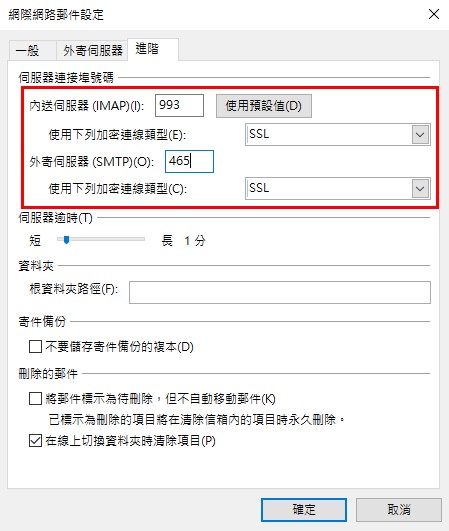Outlook 2016
Outlook 2016設定說明
POP3設定教學:
❶ 點選「檔案」 → 「帳戶設定」→ 「帳戶設定」 ,開啟電子郵件帳戶設定頁面。


❷ 選擇您的信箱帳戶,點選”變更”,或滑鼠點擊二下。
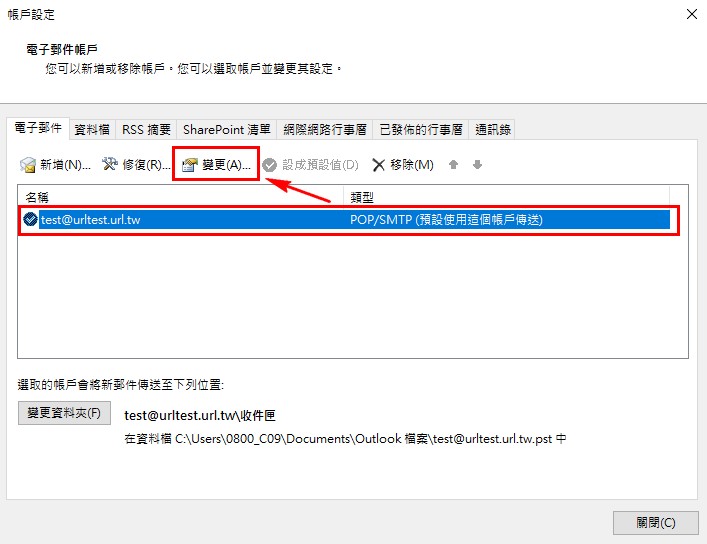
❸ 修改內送及外寄伺服器為:pollux?.url.com.tw。(?正確伺服器數值,請到webmail,點選環境設定→IMAP/POP3/SMTP 服務設定,下方的" "去查詢,修改完成,再點選"其他設定"。
"去查詢,修改完成,再點選"其他設定"。
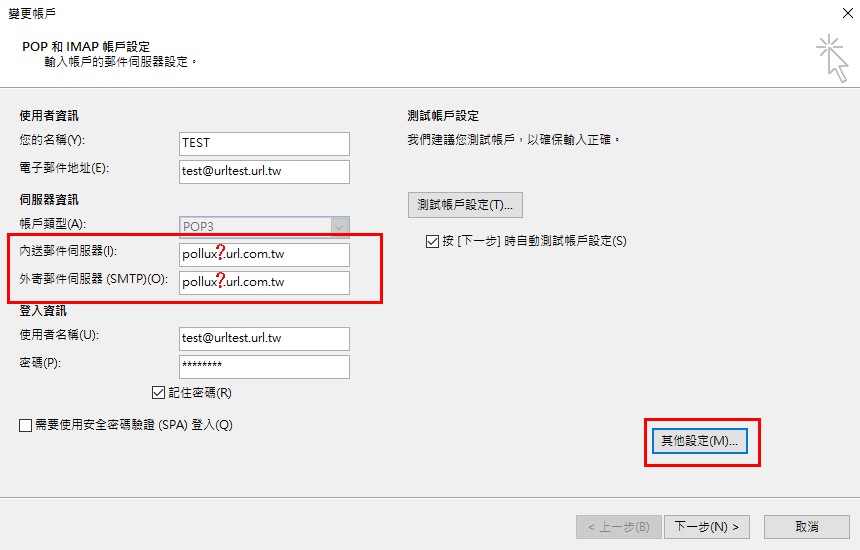
❹ 在其他設定"→"進階"中:
內送伺服器(POP3),連接埠改:995,使用下列加密連線類,請選:SSL
外寄伺服器(SMTP),連接埠改:465,使用下列加密連線類,請選:SSL
若不行,連接埠改:587,使用下列加密連線類,請選:TLS
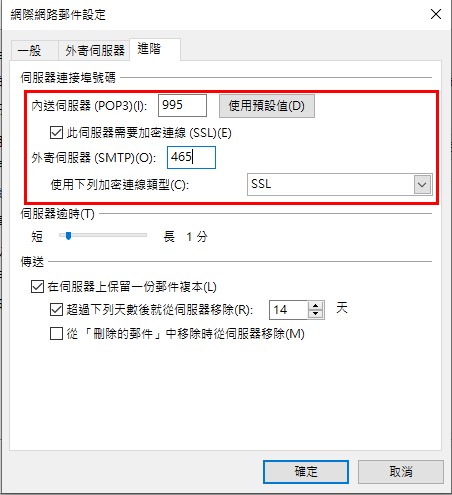
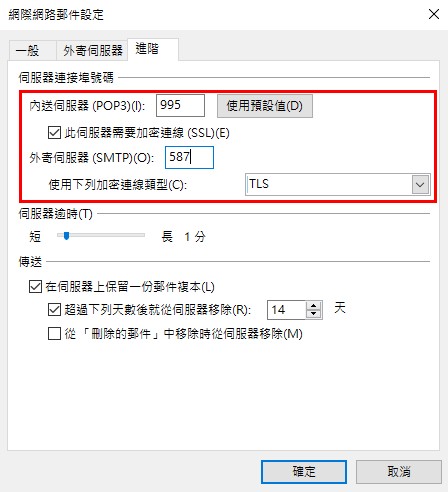
IMAP設定教學:
❶ 點選「檔案」 → 「帳戶設定」→ 「帳戶設定」 ,開啟電子郵件帳戶設定頁面。


❷ 選擇您的信箱帳戶,點選”變更”,或滑鼠點擊二下。
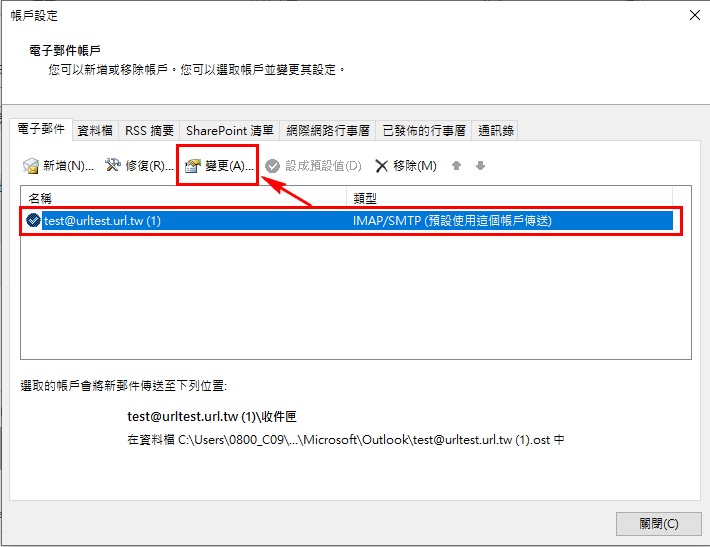
❸ 修改內送及外寄伺服器為:pollux?.url.com.tw。(?正確伺服器數值,請到webmail,點選環境設定→IMAP/POP3/SMTP 服務設定,下方的" "去查詢,修改完成,再點選"其他設定"。
"去查詢,修改完成,再點選"其他設定"。
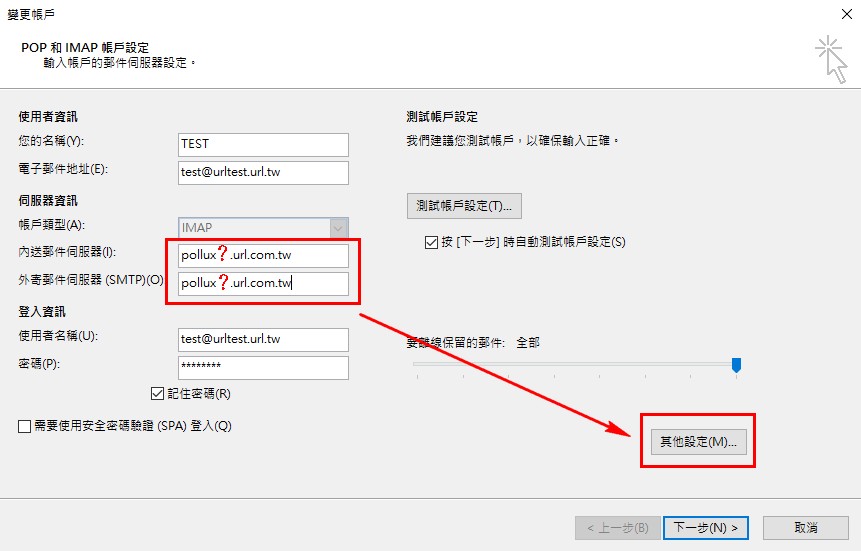
❹ 在其他設定"→"進階"中:
內送伺服器(IMAP),連接埠改:993,使用下列加密連線類,請選:SSL
外寄伺服器(SMTP),連接埠改:465,使用下列加密連線類,請選:SSL
若不行,連接埠改:587,使用下列加密連線類,請選:TLS